В зависимости от размера вашей модели может оказаться сложным найти элемент по имени или по типу. Вы можете использовать поиск и фильтрацию, чтобы найти определенный элемент в ModelBuilder.
Поиск элементов
Для поиска элемента модели, введите его имя в окне Поиск, расположенном в правом верхнем углу вида модели. Во время ввода вы будете видеть список предполагаемых элементов модели, в соответствии с введенными вами символами. Выберите имя элемента из списка предложений, чтобы выбрать элемент модели.

Для поиска элементов модели могут использоваться стандартные выражения. В таблице ниже приведены примеры использования регулярных выражений.
| Пример | Действие | Результат |
|---|---|---|
Polygon | Выберите элементы, соответствующие определенному ключевому слову. |  |
Polygon* | Выполняется поиск элементов, начинающихся с символов, предшествующих *. |
|
*Polygon | Выполняется поиск элементов, кончающихся символами после *. |  |
Polygon&Raster* | Поиск элементов, содержащих несколько ключевых слов. |  |
*Polygon* | Поиск элементов, которые содержат символы между двумя *. |  |
*[()]* | Поиск элементов с любым символом из списка [ ]. | ![Поиск *[()]* Поиск *[()]*](GUID-57344513-EAF9-4B91-B082-630CD2EF7149-web.png) |
Buffer|Near | Поиск элементов, соответствующих ключевым словам с любой стороны от |. | 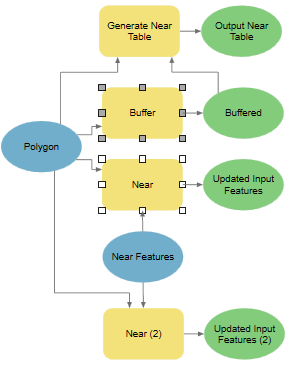 |
Buffer|(*Near*) | Поиск элементов, соответствующих одному ключевому слову и содержащих другое. |
|
Buffer|Near* | Поиск элементов, либо содержащих ключевое слово, либо начинающихся с определенного слова. | 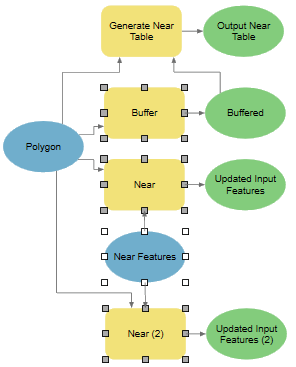 |
Результаты поиска
Если поиск возвращает несколько выбранных элементов, воспользуйтесь стрелками Следующий и Предыдущий для перемещения между выбранными элементами. Предыдущую историю поиска можно посмотреть в ниспадающем меню Последние поиски.
Фильтры
Фильтры в модели помогут вам уточнить результаты поиска. Выбрав несколько фильтров  , вы получите элементы, соответствующие любому из выбранных фильтров. При применении фильтров модель приблизится к выбранным элементам в соответствии с этими фильтрами. Если фильтр отключен, модель снова вернется к исходному масштабу.
, вы получите элементы, соответствующие любому из выбранных фильтров. При применении фильтров модель приблизится к выбранным элементам в соответствии с этими фильтрами. Если фильтр отключен, модель снова вернется к исходному масштабу.
| Фильтр | Действие |
|---|---|
Все | Выбирает все элементы модели |
Входные данные | Выбирает входные переменные (синие овалы) |
Выходные данные | Выбирает выходные данные инструмента (зеленые овалы) |
Параметры | Выбирает все переменные, являющиеся параметрами модели |
Параметры с фильтрами | Выбирает параметры модели с фильтрами |
Добавить к изображению | Выбирает переменные с включенной опцией Добавить к отображению |
Промежуточные данные | Выбирает все переменные с включенной опцией Промежуточные данные |
Символы | Выбирает переменные с заданными символами |
Инструменты модели | |
Встроенные инструменты | Выбирает встроенные инструменты модели |
Инструменты-скрипты | Выбирает инструменты-скрипты модели |
Элементы с предварительными условиями | Выбирает элементы с предварительными условиями |
Замена встроенной переменной | Выбирает элементы, использующие замену входной переменной |
Если все фильтры отключены, элементы модели не выбираются.
Вы можете комбинировать фильтры и поиск, чтобы найти элементы, соответствующие как условиям фильтров. Так и критериям поиска. Например, поиск элемента с ключевым словом *Polygon* и фильтрами Параметр, Добавить к отображению и Инструменты модели выберет элементы со словом Polygon в имени, элементы являющиеся параметром модели, с включенной опцией Добавить к отображению, или элементы инструменты-модели. 

